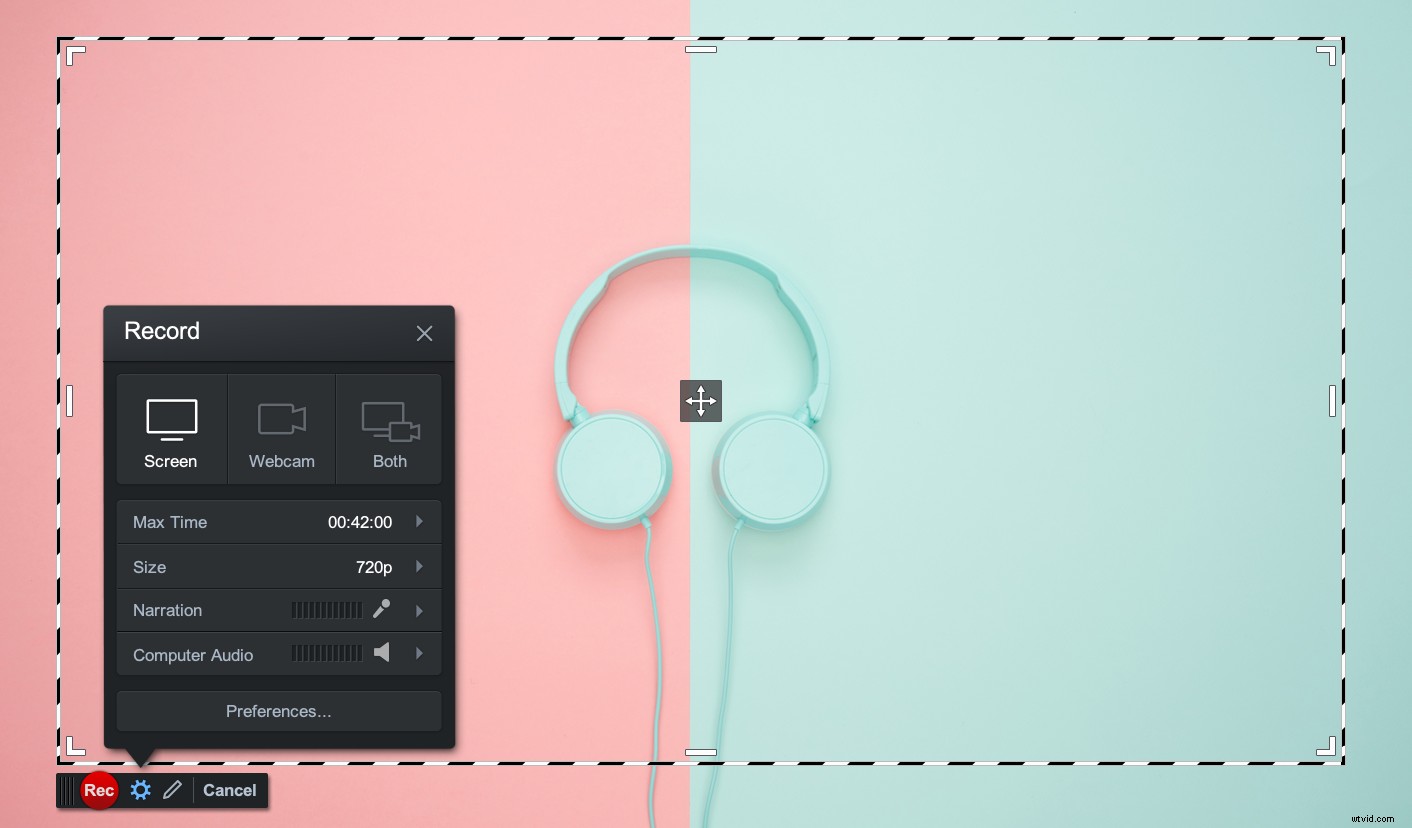 Als je audio- of muziektracks aan je video toevoegt, kun je een anders 'saaie' video in een boeiende video veranderen. Geluid kan een dramatisch effect hebben op de perceptie van uw video, of u nu een video-tutorial, klassikale les of een marketingvideo maakt. Audio kan helpen om je publiek betrokken te houden.
Als je audio- of muziektracks aan je video toevoegt, kun je een anders 'saaie' video in een boeiende video veranderen. Geluid kan een dramatisch effect hebben op de perceptie van uw video, of u nu een video-tutorial, klassikale les of een marketingvideo maakt. Audio kan helpen om je publiek betrokken te houden.
Met Screencast-O-Matic heb je talloze opties om audio- of muziektracks aan je video toe te voegen. Hier is een eenvoudige audiogids om u op weg te helpen:
Audiotracks in de schermrecorder
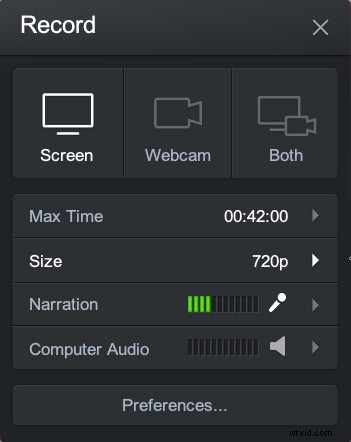
Vertelling – De app detecteert automatisch alle audiobronnen op uw computer. Door op de pijl te klikken, kunt u de microfoon selecteren die u wilt gebruiken.
Computeraudio – U kunt ervoor kiezen om computeraudio aan uw video toe te voegen. Klik op 'ja' om computergeluid op te nemen. (Beschikbaar op Mac en pc).
Voor Mac-gebruikers (macOS 10.12 of hoger), moet u computeraudio inschakelen. Volg de aanwijzingen. U moet uw computer opnieuw opstarten nadat u computeraudio heeft ingeschakeld.
Muziek toevoegen
Zodra u klaar bent met opnemen, kunt u uw video afspelen en beluisteren door op de afspeelknop te klikken.
 Gratis gebruikers kunnen muziek toevoegen door op het muziekpictogram naast de bewerkingstijdlijn te klikken. Gratis gebruikers kunnen kiezen uit 30 muzieknummers.
Gratis gebruikers kunnen muziek toevoegen door op het muziekpictogram naast de bewerkingstijdlijn te klikken. Gratis gebruikers kunnen kiezen uit 30 muzieknummers.
Deluxe- en Premier-gebruikers hebben volledige toegang tot de muziekbibliotheek. Er zijn twee manieren om toegang te krijgen tot de muziekbibliotheek.
- Klik op het muziekpictogram naast de tijdlijn.
- Klik in de video-editor op de pijlknop naast 'Muziek' en er verschijnt een lijst met muzieknummers.
Klik op de afspeelknop om naar elk muzieknummer te luisteren. U kunt een muziektrack kiezen door op de titel van de track te klikken. Zodra je een muzieknummer hebt gekozen, verschijnt er een importmelding.
Audio-opties in de video-editor
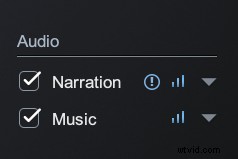 Er zijn meer opties in de video-editor om je audiotracks aan te passen.
Er zijn meer opties in de video-editor om je audiotracks aan te passen.
Aan de rechterkant van de video-editor vind je een sectie met de titel 'Audio'. Als audio wordt gekozen of gedetecteerd, worden die tracks onder deze sectie weergegeven.
Instellingen voor vertelling en computeraudio
Het vraagteken verschijnt als de app momenten van stilte in je video detecteert. Je kunt ervoor kiezen stiltes in je video te verminderen of te versnellen. Er is ook een meer gedetailleerd artikel over het herstellen van je stilte beschikbaar.
Door op de balken te klikken, vindt u opties om het volume van uw audio te verhogen of te verlagen. Als u het volume aanpast, heeft dit invloed op uw hele audiotrack. Je hebt ook de mogelijkheid om alle wijzigingen die je hebt gemaakt te resetten.
Als u 'Normaliseren' aanvinkt, krijgt u meer consistente audioniveaus.
‘Reduce Noise’ reduceert achtergrondgeluid. We raden u aan een kwaliteitsmicrofoon te gebruiken voor gesproken commentaar.
Door op de pijl te klikken, heb je de mogelijkheid om audiobestanden te exporteren en importeren.
Muziekinstellingen
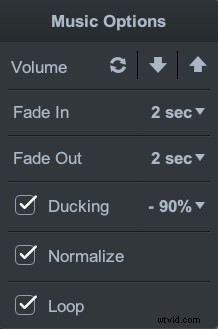 Je kunt de muziekinstellingen aanpassen door op de balken te klikken. U kunt het volume van uw muzieknummer verhogen, verlagen of resetten.
Je kunt de muziekinstellingen aanpassen door op de balken te klikken. U kunt het volume van uw muzieknummer verhogen, verlagen of resetten.
Je hebt ook de mogelijkheid om je muziek te vervagen. De fades worden aan het begin en aan het einde van je video geïmplementeerd. Je kunt de tijd aanpassen die nodig is om de muziek op je video te vervagen.
'Ducking' verlaagt automatisch het volume van je video wanneer gesproken woord wordt gedetecteerd.
'Normaliseren' biedt consistente audioniveaus.
Met 'Loop' kun je het muzieknummer herhalen voor langere video's.
Voorraad muziekbibliotheek
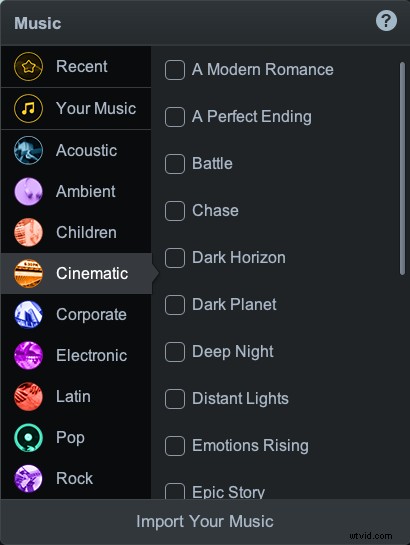 Door op de pijl te klikken, wordt de muziekbibliotheek geopend. Er zijn meerdere categorieën met talloze muzieknummers. Je kunt een muzieknummer afspelen of erop klikken om het aan je video toe te voegen.
Door op de pijl te klikken, wordt de muziekbibliotheek geopend. Er zijn meerdere categorieën met talloze muzieknummers. Je kunt een muzieknummer afspelen of erop klikken om het aan je video toe te voegen.
Importeer je eigen muziek
Onderaan de muziekbibliotheek bevindt zich de optie om uw muziek te importeren. Je kunt elk mp3- of wav-audiobestand uploaden naar je muziekbibliotheek.
Klik op 'Import Your Music' en kies een bestand van je computer.
Je muzieknummer is beschikbaar voor toekomstig gebruik. Je kunt je eigen nummers vinden onder 'Jouw muziek' in de muziekbibliotheek.
Audiobronnen en links
Video-tutorial:audio bewerken
Video-tutorial:Muziektracks toevoegen
Video-tutorial:stiltes zoeken en herstellen
Artikel:Stiltes in je video zoeken en oplossen
Gids:Cheatsheet voor video-editor
